Come mostrare e nascondere i righelli in Microsoft Word

I righelli in Word aiutano a posizionare testo, grafici, tabelle e altri elementi nei documenti. Per ottenere un po 'di spazio extra per i documenti, puoi nascondere i righelli orizzontale e verticale.
Se stai lavorando su uno schermo piccolo, potresti voler nascondere temporaneamente parti della finestra di Word per massimizzare lo spazio utilizzato per il tuo documento . Se al momento non utilizzi i righelli, puoi nasconderli facilmente nascondendoli e quindi mostrarli di nuovo.
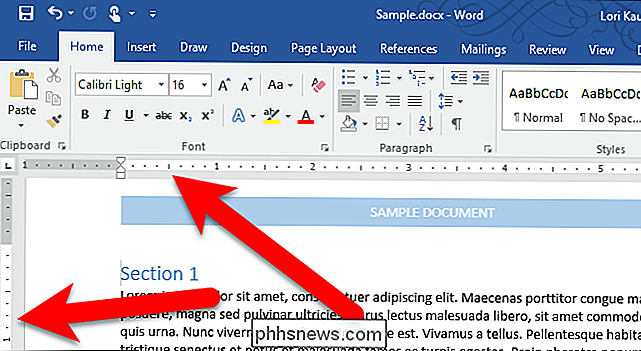
I righelli in Word vengono visualizzati solo quando sei in visualizzazione Layout di stampa. Pertanto, se non visualizzi i righelli e non li hai disattivati, fai clic sulla scheda "Visualizza" e quindi fai clic sul pulsante "Stampa layout" nella sezione Visualizzazioni.
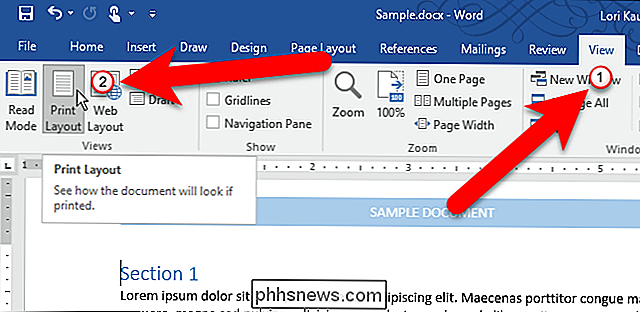
La scheda Visualizza è anche il punto in cui può nascondere o mostrare i governanti. Per nascondere i righelli, deseleziona la casella "Righello" nella sezione Mostra. Per mostrare nuovamente i righelli, seleziona la casella "Righello".
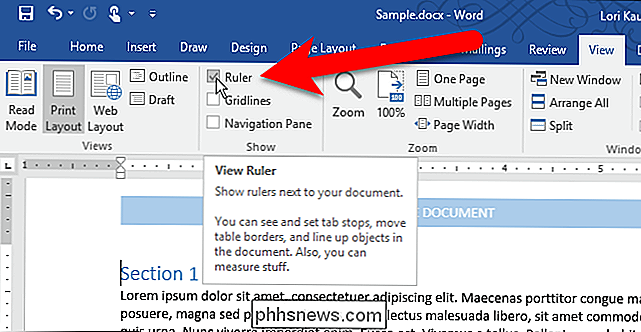
I righelli vengono rimossi dallo spazio del documento e tu guadagni un po 'più di spazio per lavorare. Per visualizzare nuovamente i righelli, seleziona la casella "Righello" nella scheda Visualizza.
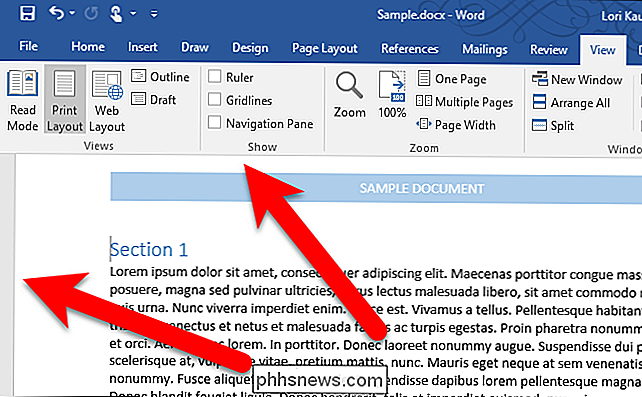
Se non utilizzi il righello verticale visualizzato sul lato sinistro dello spazio del documento, ma desideri mostrare il righello orizzontale a la parte superiore dello spazio del documento, è possibile nascondere solo il righello verticale. Per fare ciò, fare clic sulla scheda "File".
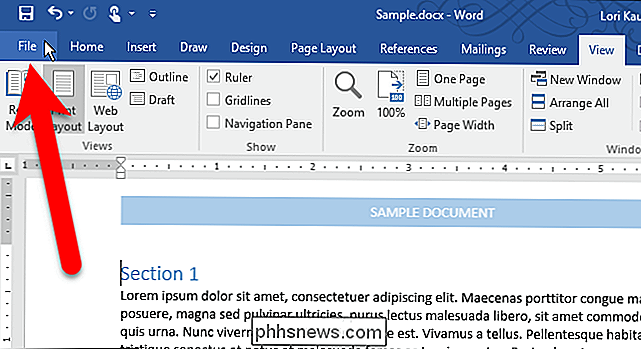
Nella schermata del backstage, fare clic su "Opzioni" nell'elenco di elementi a sinistra.
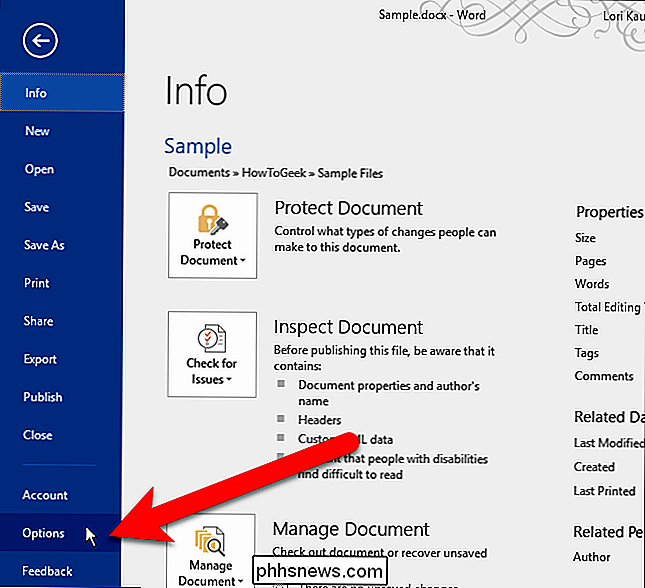
Fare clic su "Avanzate" nell'elenco di elementi sul lato sinistro del Schermata Opzioni parola.
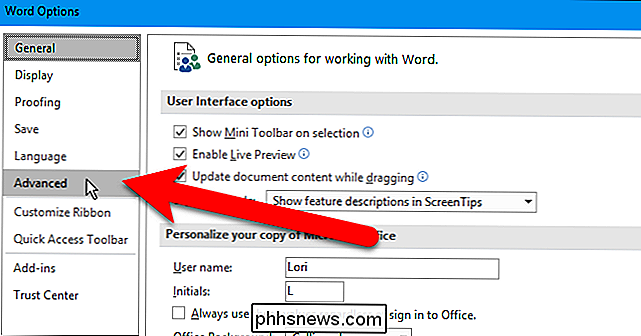
Scorri verso il basso fino alla sezione Visualizza e deseleziona la casella "Mostra righello verticale nella vista Layout di stampa".
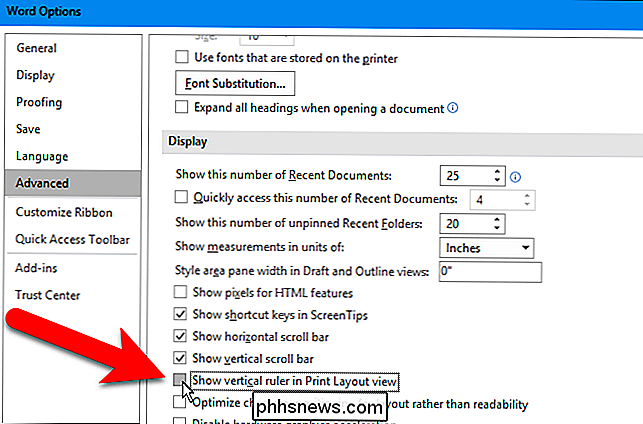
Fai clic su "OK" per accettare la modifica e chiudere la finestra di dialogo Opzioni di Word.
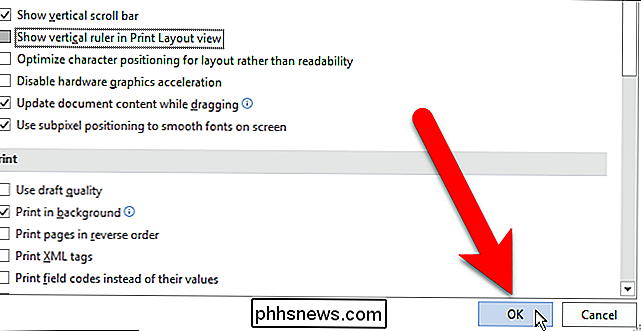
Ora , il righello verticale è nascosto. Se la casella "Righello" è selezionata nella scheda Visualizza, il righello orizzontale viene ancora visualizzato nella parte superiore dello spazio del documento.
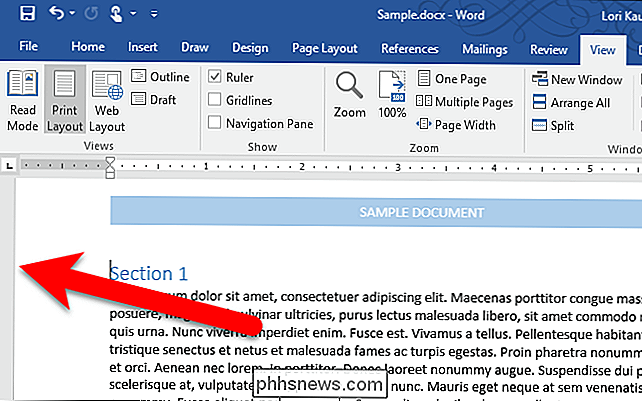
CORRELATO: Come mostrare o nascondere rapidamente la barra multifunzione in Office 2013
Notare che se la casella "Righello" nella sezione Mostra della scheda Visualizza è deselezionata, non verrà visualizzato nessuno dei righelli, anche se il righello verticale è abilitato o meno.
Puoi anche nascondere la barra multifunzione in Word per liberare più spazio per il documento.

Ho bisogno di un router se ho solo un computer?
C'è un malinteso comune che se hai una configurazione semplice, come solo un computer di casa, non hai bisogno di un router. Continua a leggere mentre spieghiamo perché anche un desktop solitario ha bisogno di un amico. Caro How-To Geek, Un amico mi ha aiutato a spostare una nuova scrivania nel mio appartamento l'altro giorno e, mentre stavamo mettendo tutto sul mio nuovo scrivania, era sorpreso di non avere un router.

4 modi per trovare coordinate GPS per qualsiasi posizione
Ci sono alcune occasioni in cui hai bisogno delle coordinate esatte per una posizione specifica, ma la maggior parte delle applicazioni di mappe non mostrano quel tipo di dati front e center perché non è qualcosa che è necessario molto spesso. Ho imparato che ottenere le coordinate GPS può essere molto utile se il tuo dispositivo GPS non riesce a trovare un indirizzo specifico.Se


